Cómo quitar la contraseña del teléfono Samsung S22
Miscelánea / / April 23, 2022
Los productos de Samsung son reconocidos por su tecnología de punta y sus sólidas medidas de seguridad y protección de datos. Un bloqueo de pantalla es el enfoque básico más sencillo para proteger su teléfono inteligente.
Tiene varias formas de agregar un bloqueo a su dispositivo, es decir, un patrón de seguridad, un código de acceso de cuatro dígitos o un bloqueo biométrico de huellas dactilares. Los nuevos Samsung Galaxy S22 y S22 plus cuentan con sólidas funciones de seguridad que protegen los datos de su dispositivo. Si usa estos dispositivos Samsung, puede usar cualquier método para agregar un bloqueo a su dispositivo. Sin embargo, puede haber casos en los que desee deshacerse de la contraseña de su dispositivo Samsung.
¿Cómo desactivo el bloqueo de pantalla en Android? Cómo quitar una contraseña de un teléfono Samsung?
Si bien la función de seguridad sigue siendo una función crítica para los dispositivos, los usuarios a menudo buscan respuestas a tales preguntas cuando están atrapados con un dispositivo bloqueado porque han olvidado la contraseña o han comprado un teléfono usado protegido por contraseña.
Contenido de la página
- Método 1: Desbloqueador de Android PassFab
- Método 2: restablecimiento de fábrica
- Método 3: Encuentra mi móvil
- Más consejos: cómo cambiar la contraseña de Samsung S22
- Conclusión:
PassFab Android Unlocker es una popular herramienta de recuperación de contraseñas para usuarios de Android. Si es usuario de un teléfono o tableta Android y no puede acceder a su dispositivo porque ha olvidado su contraseña, entonces PassFab Android Unlocker es su solución ideal. El software garantiza eliminar la contraseña de su dispositivo sin mucho esfuerzo y hacer que el dispositivo sea accesible para usted en minutos. Estas son las fantásticas funciones que encontrará en PassFab Android Unlocker:
Interfaz fácil de usar con instrucciones gráficas
- Elimina todo el texto, PIN, contraseñas de patrón, así como el inicio de sesión biométrico de huellas dactilares
- Desbloquee dispositivos Android después de la versión 4.0 sin pérdida de datos
- Desbloquea teléfonos Android con pantallas rotas o muertas
- Abre el bloqueo FRP en los teléfonos inteligentes Samsung
- Omite la cuenta de Google de Samsung sin contraseña
Lea a continuación para aprender cómo eliminar una contraseña de un teléfono Samsung usando PassFab Android Unlocker:
Paso 1: Instale y ejecute el software en una computadora desbloqueada.
Paso 2: Conecte su dispositivo Samsung bloqueado a través de un cable USB en la PC con el software PassFab.
Paso 3: Seleccione la función "Eliminar bloqueo de pantalla" en la pantalla de inicio.
anuncios
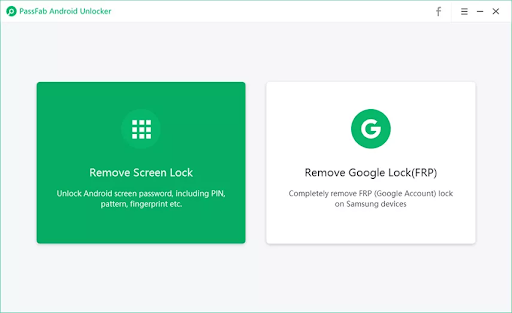
Texto alternativo: Cómo quitar la contraseña en Samsung S22
Paso 4: Puedes elegir entre conservar los datos o borrarlos con el candado. Seleccione uno y haga clic en Iniciar.
anuncios

Texto alternativo: Cómo quitar la contraseña en Samsung S22
Paso 5: Espere unos minutos mientras se quita el bloqueo. Podrás ver el progreso en la pantalla.

Texto alternativo: Cómo quitar la contraseña en Samsung S22
Paso 6: Tan pronto como se complete el proceso, verá el mensaje "Eliminó el bloqueo de pantalla con éxito" en la pantalla. Haga clic en Listo. Ahora puede acceder a su dispositivo Samsung sin ningún problema.

Texto alternativo: Cómo quitar la contraseña en Samsung S22
Hay varias razones por las que puede quedarse atascado con un teléfono Samsung bloqueado. Es posible que haya olvidado la contraseña o que haya comprado un teléfono de segunda mano protegido con contraseña. Puede eliminar las herramientas de desbloqueo de contraseñas para mantener seguros los datos de su dispositivo.
Su último recurso sería la opción de restablecimiento de fábrica. La opción de restablecimiento de fábrica borra todos los datos de su dispositivo y lo devuelve a la configuración predeterminada de fábrica.
Siga los pasos a continuación para eliminar la contraseña del teléfono Samsung S22 mediante el restablecimiento de fábrica:
Paso 1: Compruebe si el dispositivo está apagado.
Paso 2: Mantenga presionados los botones lateral y de subir volumen simultáneamente hasta que el teléfono inteligente vibre y aparezca la pantalla Recuperación de Android, luego suelte todos los controles.
Paso 3: Seleccione Borrar datos/restablecimiento de fábrica en la pantalla de recuperación de Android.
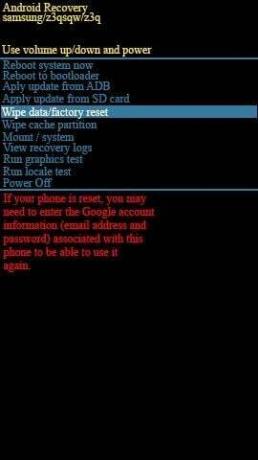
Texto alternativo: Cómo restablecer de fábrica el Samsung S22
Paso 4: Para seleccionar, use los botones laterales y de volumen para recorrer las diversas selecciones. Seleccione Restablecer datos de fábrica en el menú.

Texto alternativo: Cómo restablecer de fábrica el Samsung S22
Paso 5: Cuando se complete el restablecimiento de datos de fábrica, seleccione Reiniciar sistema ahora.

Texto alternativo: Cómo restablecer de fábrica el Samsung S22
La herramienta Find My Mobile lo ayuda a ubicar su dispositivo móvil. Puede desbloquear su dispositivo móvil de forma remota mediante el sitio web Find My Mobile. Sin embargo, esta característica solo funciona si se cumplen ciertas condiciones:
- El dispositivo móvil debe estar encendido,
- Está conectado a una red WI-FI o celular,
- Su dispositivo está vinculado a su cuenta de Samsung y la función de desbloqueo remoto está habilitada.
Ahora, aquí se explica cómo eliminar una contraseña de un teléfono Samsung con la función Find My Mobile:
Paso 1: Inicie sesión con la misma cuenta de Samsung en /findmymobile.samsung.com/.
Paso 2: En el panel izquierdo de la página de la cuenta Find My Mobile, haga clic en Desbloquear mi pantalla > botón Desbloquear. Después de eso, su teléfono Samsung debería desbloquearse con éxito.
Los bloqueos de dispositivos Android son esenciales porque cualquier persona con acceso físico a su teléfono puede desbloquearlo rápidamente si se pierde, se extravía o incluso fuera de su control temporalmente. Para proteger los datos de su dispositivo, necesita tener algún código de acceso para asegurar su dispositivo. Puede usar códigos de acceso de texto o patrón, o si desea que el desbloqueo sea rápido, puede habilitar el bloqueo biométrico de huellas dactilares.
La buena idea es actualizar la contraseña de su dispositivo para mantenerlo seguro. De esta manera, no olvidará la contraseña que estableció hace mucho tiempo. Si se pregunta cómo cambiar la contraseña de su teléfono en Samsung S22, siga los pasos a continuación y modifique fácilmente o ingrese una nueva contraseña en su dispositivo Samsung S22.
Paso 1: Abra el menú de configuración del Samsung Galaxy S22.
Paso 2: Elija Datos biométricos y seguridad y Seguridad y vaya a la parte inferior del menú.
Paso 3: Puede seleccionar el modo de desbloqueo, así como el bloqueo de pantalla, que le permite ingresar la contraseña actual almacenada en su teléfono.
Paso 4: Se le pedirá que ingrese la nueva contraseña de bloqueo dos veces para confirmarla. Valide, y la nueva contraseña ahora está activa.

Texto alternativo: Cómo cambiar la contraseña en Samsung S22
Esta guía ayuda a los usuarios de Samsung S22 a desbloquear sus dispositivos si han olvidado su contraseña y tienen un dispositivo bloqueado. Herramientas de desbloqueo de Android como Desbloqueador de Android PassFab funciona muy bien para eliminar las contraseñas de los dispositivos Android. La mejor parte es que no borra ninguno de los datos de su dispositivo. ¡Esperamos que este artículo responda a sus consultas!



